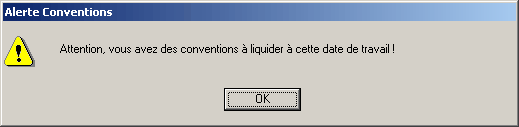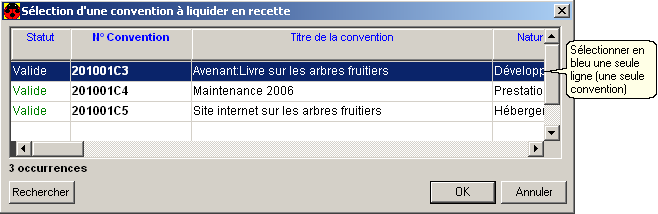![]() Sélectionnez le module Recettes
Sélectionnez le module Recettes ![]() , du menu Fichier, puis Liquidations, En cours
, du menu Fichier, puis Liquidations, En cours ![]() .
.
La liste des liquidations déjà saisies mais non transmises à l'ordonnateur ![]() s'affiche :
s'affiche :
⇨Cliquer sur ⇨Saisir les caractéristiques de la liquidation.
⇨Après avoir saisi les différentes informations, vous pouvez les enregistrer
•la modifier, •la supprimer, •éditer la liste des liquidations en cours et/ou le récapitulatif par compte des liquidations en cours. •la transmettre à l'ordonnateur. |
Si sur une convention, l'utilisateur connecté est référencé comme Personne qui facture la convention, Cocwinelle affiche un message pour le prévenir qu'une ou plusieurs conventions sont à liquider :
⇨Cliquer sur
⇨cliquer sur
Cocwinelle propose la liste des conventions pour lesquelles une ou plusieurs lignes d'échéancier de recette sont à liquider :
⇨sélectionner la convention à liquider,
La sélection d’une convention, renseigne les données de l’échéancier dans la fiche de convention à liquider :
⇨cocher la ou les lignes à liquider,
➢il est possible de sélectionner plusieurs lignes et dans ce cas, la liquidation garde le détail de l’échéancier, ➢il est impossible de liquider 2 lignes avec des tiers clients différents, ➢il est impossible de liquider si la date prévue dans la convention ne l’autorise pas, ➢il est impossible de liquider : •si le compte n’est pas ouvert au budget (situation rencontrée pour des conventions créées sur des années antérieures avec des comptes qui ne sont plus ouverts), •si l’origine de financement n’est plus active, •si les codes du budget de gestion ne sont plus actifs.
➢s’il y a plusieurs lignes, le système recalcule le pied de la facture liquidée et des arrondis de centimes peuvent entraîner des différences entre ceux de la convention et ceux de la liquidation. ⇨fermer ⇨un message demandant la confirmation de la création apparaît, cliquer sur oui
La liquidation est créée avec ses données comptables et les codes du budget de gestion si celui-ci est activé.
Actions possible : ➢Modification d'une liquidation de convention : elle peut être modifiée comme une liquidation créée manuellement à partir de la liste des liquidations,
➢Suppression d'une liquidation de convention : annule la liquidation de convention. Les lignes de l’échéancier utilisées sur cette liquidation pourront être refaite dans une autre liquidation, ➢Suppression d'une ligne de liquidation de convention : annule la liquidation de la ligne de l’échéancier correspondant. Cette ligne de l’échéancier peut être refaite dans une autre liquidation.
Ensuite la liquidation est validée et titrée comme dans le circuit normal des étapes de validation des pièces comptables. |
A partir des titres sur crédit d'extourne générés automatiquement et à réception de la facture, le centre va saisir la liquidation de recettes correspondante : c'est un Ordre de recette. ⇨Cliquer sur ⇨Saisir le nom (ou le numéro) du tiers rattaché au titre d'extourne, ⇨Sélectionner le titre
✓la colonne Ligne/crédits d’extourne est initialisée à oui, ce qui confirme qu’il s’agit bien d’un ordre de recette faisant référence à un titre sur crédits d’extourne, ✓les lignes de liquidations sur titre d’extourne consomment les crédits d’extourne de l’année précédente et non ceux de l’exercice. Ainsi les disponibles sur crédits d’extourne ne sont ni renseignés, ni contrôlés.
⇨Après avoir saisi les différentes informations, vous pouvez les enregistrer |
La modification des données d’une liquidation est possible tant qu’elle n’a pas été validée ou refusée par l'ordonnateur.
⇨Sélectionner la liquidation à modifier, ⇨Cliquer sur ⇨Modifier les critères : ✓la zone Tiers facturé est grisée, le tiers ne peut être modifié : vous devez supprimer la liquidation et la refaire si le tiers est à changer, ✓toutes les autres données peuvent être modifiées, ✓des lignes peuvent être insérées ou supprimées. ⇨Enregistrer |
Seules les liquidations au statut 'En préparation par le centre' et 'Modif. demandée par CO' peuvent être supprimées.
⇨Sélectionner la liquidation à supprimer, ⇨Cliquer sur
Le système vous demande de confirmer la suppression :
⇨Valider par
|
Il existe deux éditions spécifiques aux liquidations en cours : •la liste des liquidations en cours, •le récapitulatif par compte des liquidations en cours.
⇨Cliquer sur ⇨Sélectionner l'édition voulue dans la zone 'Choix de l'édition' puis choisir la 'Destination' :
•Aperçu pour visualiser à l'écran l'édition, •Imprimante pour lancer l'édition, •Fichier pour enregistrer le résultat sous forme de Fichier, exploitable par d'autres outils bureautiques, comme Excel par exemple. ⇨Valider par |
⇨Sélectionner la(les) liquidation(s) à transmettre à l'ordonnateur, ⇨Cliquer sur
L'ordonnateur pourra alors mettre en attente, refuser, demander la modification ou valider la(les) liquidation(s). |